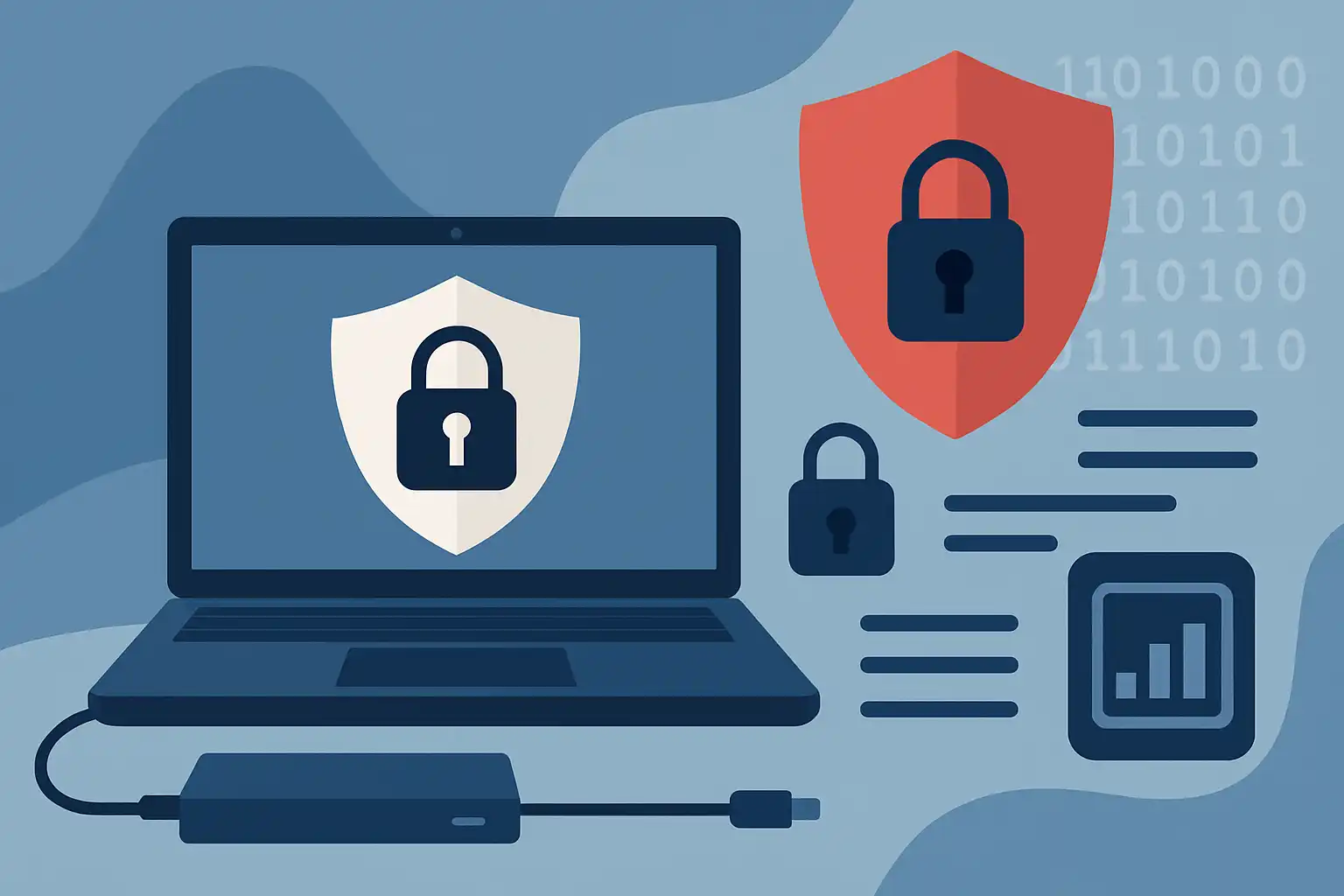Is je dockingstation een beveiligingsrisico?
Dockingstations lijken onschuldig: ze vereenvoudigen kabelbeheer en maken je werkplek productiever. Maar technisch gezien combineren ze meerdere toegangspunten tot je laptop: USB-poorten, video-uitgangen, ethernet en stroom. Elk van deze interfaces kan misbruikt worden als de hardware of configuratie onvoldoende beschermd is. In dit artikel onderzoeken we de meest voorkomende risico’s, realistische scenario’s en vooral: concrete stappen om je laptop en bedrijfsdata te beschermen.
Hoe ontstaan risico’s bij dockingstations?
- Firmware en drivers: sommige dockingstations hebben firmware die kwetsbaarheden kan bevatten. Verouderde drivers of firmware maken het mogelijk dat aanvallers code uitvoeren of toegang krijgen tot het systeem.
- DMA- en Thunderbolt-aanvallen: interfaces met directe geheugen-toegang (DMA), zoals bepaalde Thunderbolt-implementaties, kunnen in sommige omstandigheden gevoelig zijn voor aanvallen die geheugen van het systeem benaderen.
- Netwerkvectoren: een dock met ingebouwde Ethernet-poort kan een brug vormen naar bedrijfsnetwerken. Een kwaadaardig of verkeerd geconfigureerd dock kan verkeer manipuleren of onbedoelde toegang bieden.
- Fysieke toegang en rogue peripherals: in open kantoorruimtes of bij hot-desking kan iemand een kwaadaardig apparaat aansluiten om wachtwoorden te stelen of malware te injecteren.
- Stroom- en oplaadrisico’s: minder gangbare of gekopieerde adapters kunnen onbetrouwbaar zijn en schade aan hardware of dataverlies veroorzaken — zie ook stroomvoorziening en veiligheid.
Praktijkvoorbeelden waar je op moet letten
Enkele realistische scenario’s:
- Een medewerker sluit even snel een openbaar dock aan in een vergaderruimte; malware op dat dock infecteert het apparaat of stuurt netwerkverkeer om.
- Een verouderd dock met onbeveiligde firmware maakt het mogelijk voor een aanvaller om een backdoor te installeren en later toegang te krijgen tot het netwerk.
- Thunderbolt- of USB-C-interfaces die DMA gebruiken worden misbruikt voor directe geheugenmanipulatie bij onbeveiligde systemen — hier lees je meer over usb-c en thunderbolt.
Hoe bescherm je je laptop en bedrijfsdata?
Bescherming gaat over preventie, segmentatie en detectie. Hieronder praktische maatregelen die zowel individuele gebruikers als IT-beheerders kunnen toepassen.
1. Kies en beheer je dock verstandig
- Koop betrouwbare hardware: kies merken en modellen met regelmatige firmware-updates en goed gedocumenteerde drivers. Controleer compatibiliteit via compatibiliteit en systeemvereisten.
- Firmware-updates: houd firmware en drivers up-to-date. Updates dichten gaten en verbeteren vaak beveiligingsmechanismen.
- Gebruik gecertificeerde stroomvoorziening: sluit je dock aan met de door de fabrikant aanbevolen voedingsadapter of volg de richtlijnen in stroomvoorziening en veiligheid.
2. Minimaliseer aanvalsoppervlak
- Schakel ongebruikte poorten uit: waar mogelijk kun je in de dock-software of in het besturingssysteem ongebruikte interfaces uitschakelen. Raadpleeg aansluitingen en poorten voor welke opties beschikbaar zijn.
- Beperk fysieke toegang: voorkom dat onbekenden je dock kunnen gebruiken, zeker in gedeelde werkruimtes. Denk aan kabels vastzetten of dockingstations op een veilige plek plaatsen — tips over inrichting staan op werkplekinrichting en ergonomie.
- USB-data blockers en alleen-oplaadpoorten: waar mogelijk gebruik je poorten die alleen stroom leveren, of plaats je fysieke datablokkers bij publieke docks.
3. Netwerksegmentatie en policies
Een dock die ethernet naar je laptop forneert kan ook netwerktoegang betekenen. Zorg dat:
- bedrijfsmatige docks op een gesegmenteerd netwerk zitten met beperkte toegang (VLANs);
- beheerders policies instellen die onbekende apparaten op het netwerk automatisch isoleren;
- VPN en endpoint security verplicht zijn bij verbinding met bedrijfsnetwerken.
4. Endpointbeveiliging en systeeminstellingen
- Full-disk encryptie: activeer encryptie (bijv. BitLocker of FileVault) zodat data niet zomaar gelezen kan worden bij fysieke diefstal of als een aanvaller toegang krijgt.
- Authenticatie en vergrendeling: stel automatisch vergrendelen in bij afwezigheid en gebruik sterke wachtwoorden en multi-factor-authenticatie.
- BIOS/UEFI-beveiliging: beperk bootopties en zet wachtwoordbeveiliging aan om direct opstarten vanaf een extern apparaat te voorkomen.
5. Beheer en beleid voor flexwerkers
In organisaties met hot-desking of gedeelde ruimtes is beleid cruciaal. Denk aan geautoriseerde docks in vergaderruimtes, verplichte updates en instructies voor veilig aan- en afkoppelen. Voor IT-teams: documenteer installatieprocedures en roll-out van drivers — zie installatie en instellingen.
Checklist: snelle beveiligingscontrole
- Zijn firmware en drivers van je dock bijgewerkt?
- Is je dock afkomstig van een betrouwbare leverancier en compatibel met je laptop?
- Zijn onnodige poorten uitgeschakeld en is fysieke toegang beperkt?
- Is je netwerksegmentatie op orde en gebruik je VPN bij extern gebruik?
- Is full-disk encryptie en MFA ingeschakeld op je apparaat?
Extra bronnen en vervolgacties
Wil je dieper in specifieke onderwerpen duiken? Lees meer over usb-c en thunderbolt voor technische details over DMA en beveiligingsopties. Voor wie zoekt naar hardware met ingebouwde KVM-functionaliteit, kan het artikel over dockingstations met KVM-switch relevant zijn. Voor stroomveiligheid en betere keuzes rond opladen, bekijk ook GaN in je dock en onze pagina over stroomvoorziening en veiligheid.
Samenvattend: een dockingstation kan een potentieel beveiligingsrisico zijn, maar met bewuste keuzes — betrouwbare hardware, actuele firmware, netwerksegmentatie en goede endpointbeveiliging — maak je het risico beheersbaar. Een beetje beleid en dagelijkse aandacht voor updates en fysieke veiligheid brengen je al een heel eind. Beschouw je dock als onderdeel van je beveiligingsketen en neem maatregelen die zowel praktisch als schaalbaar zijn.